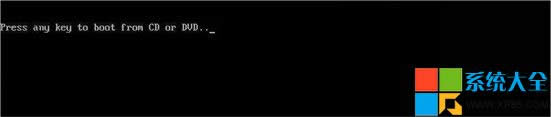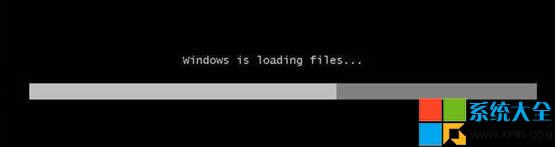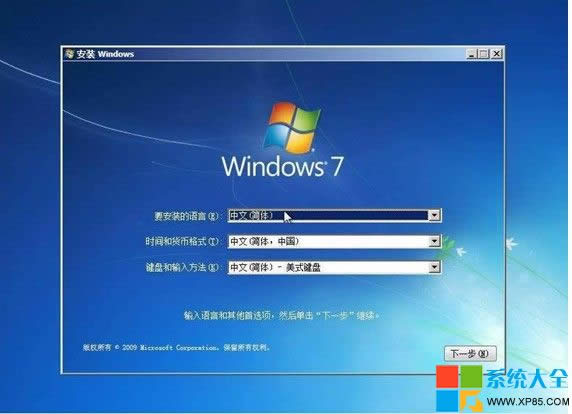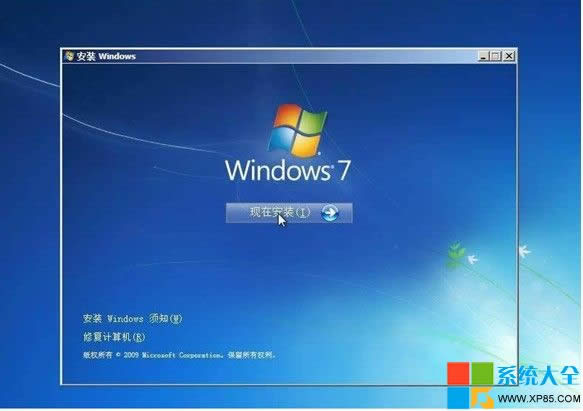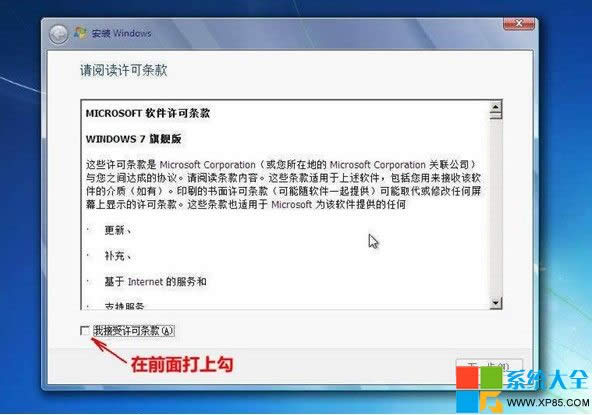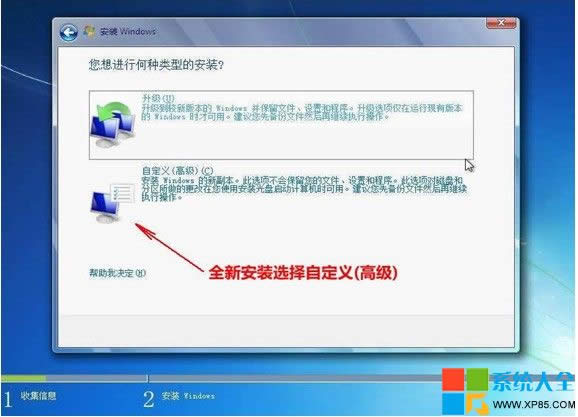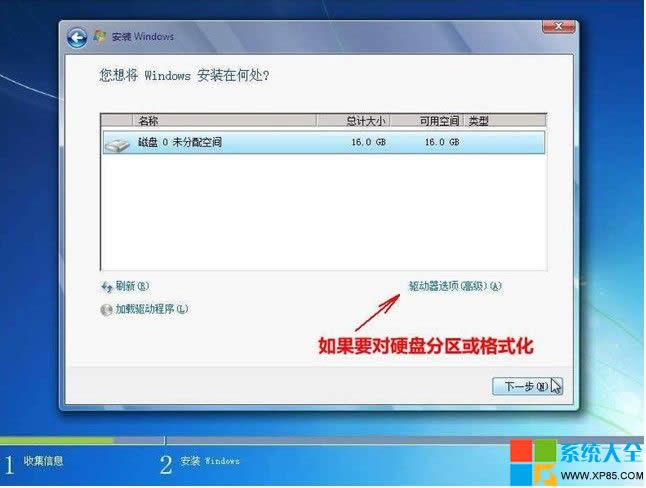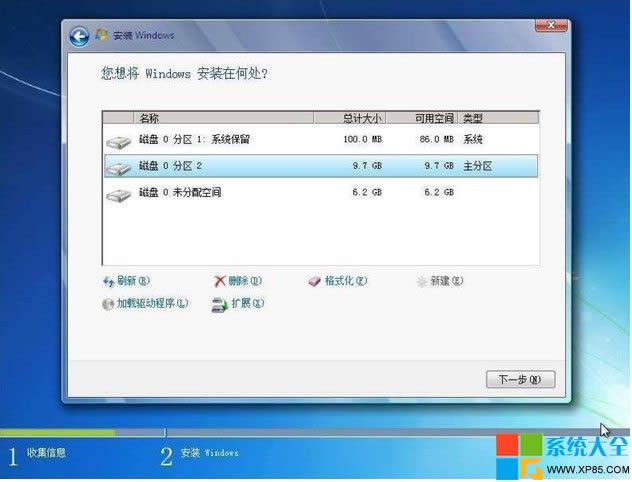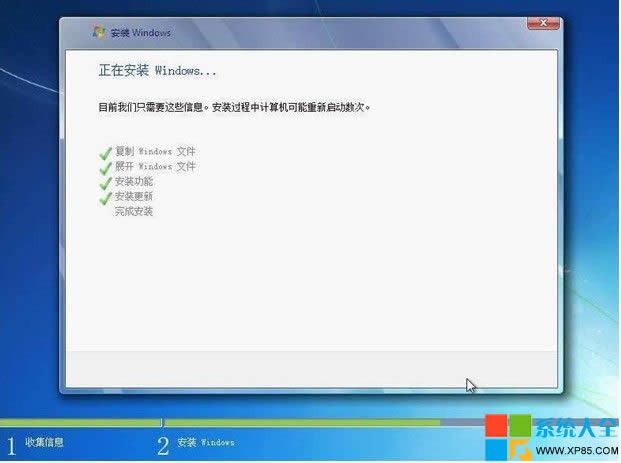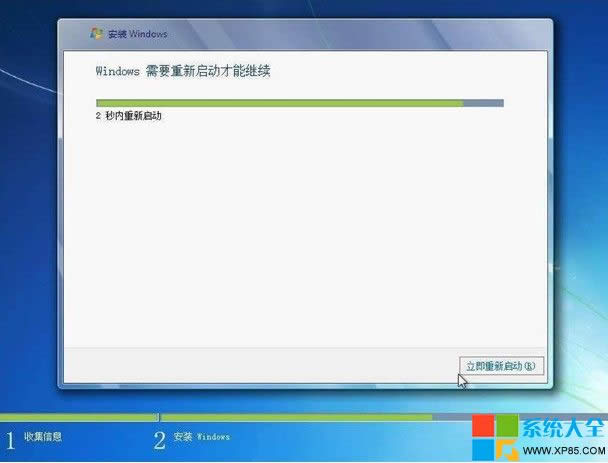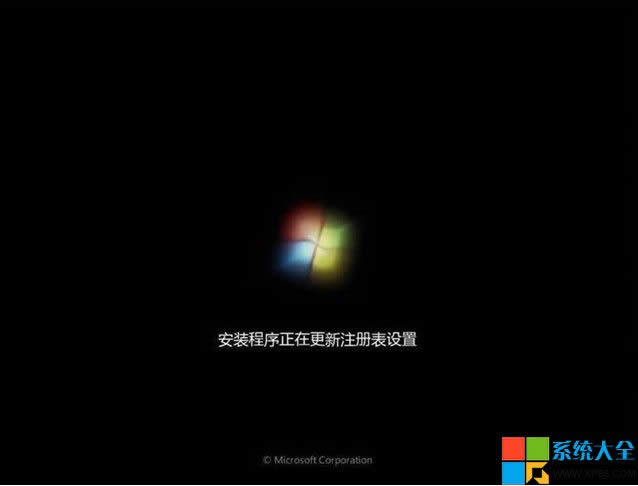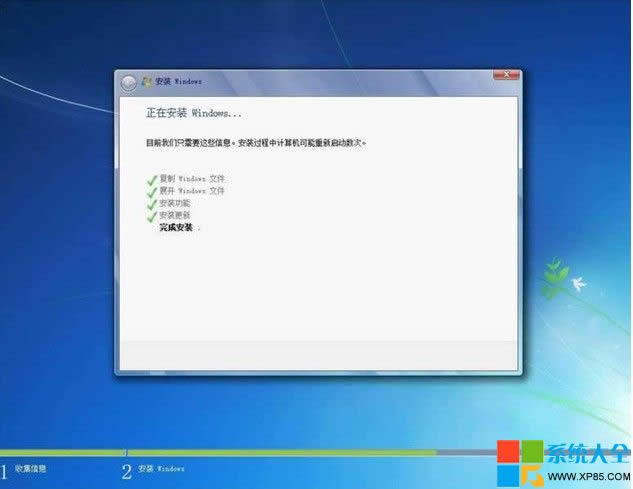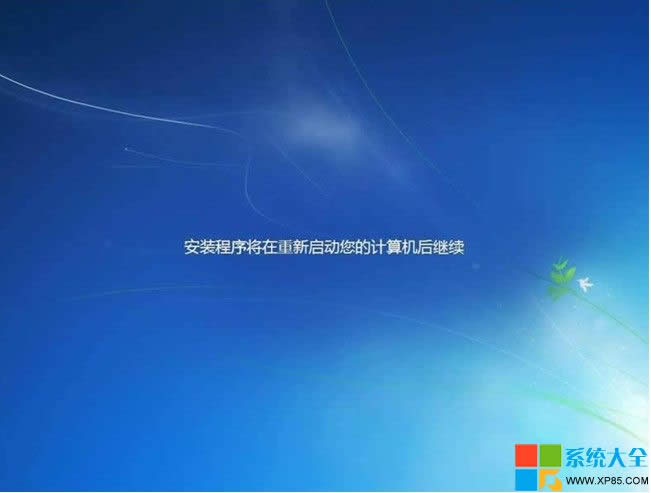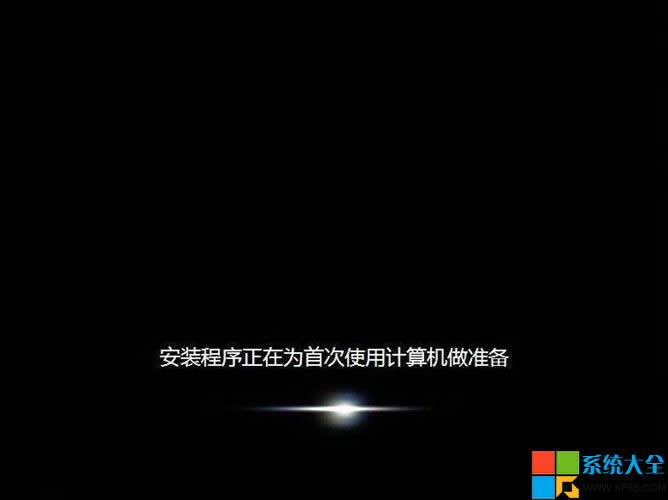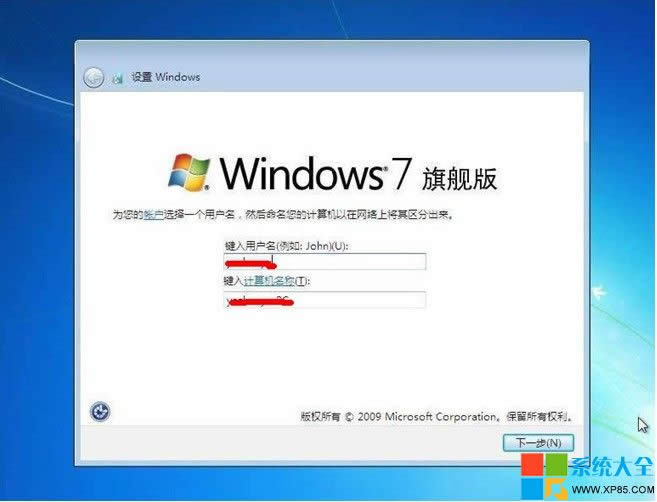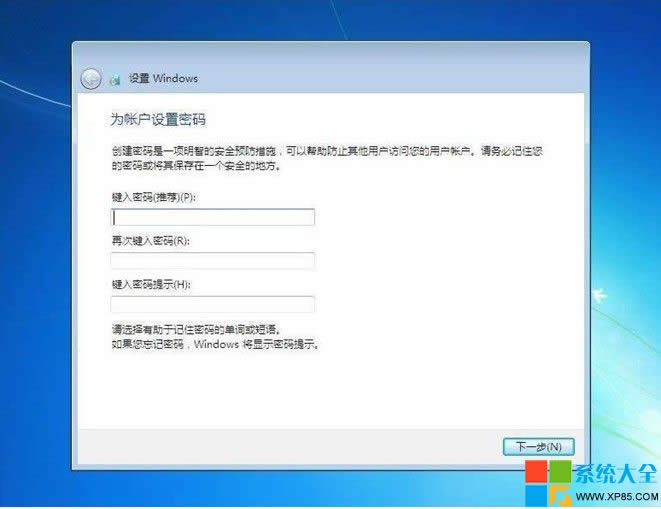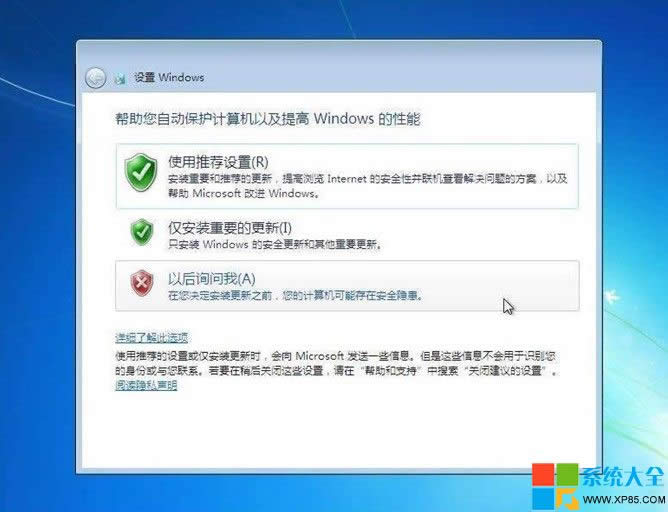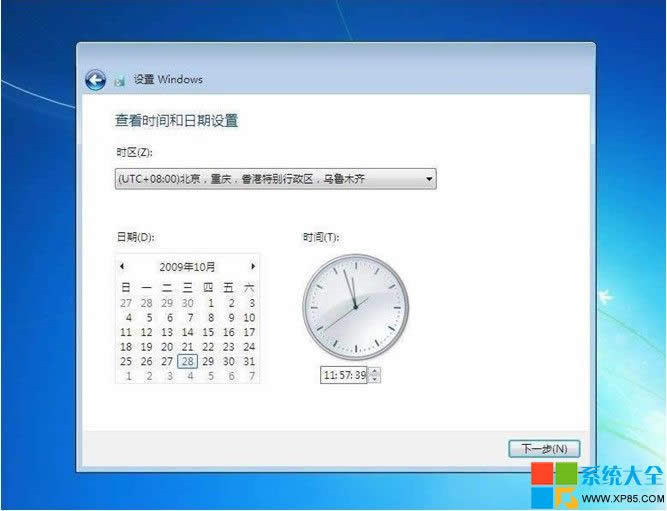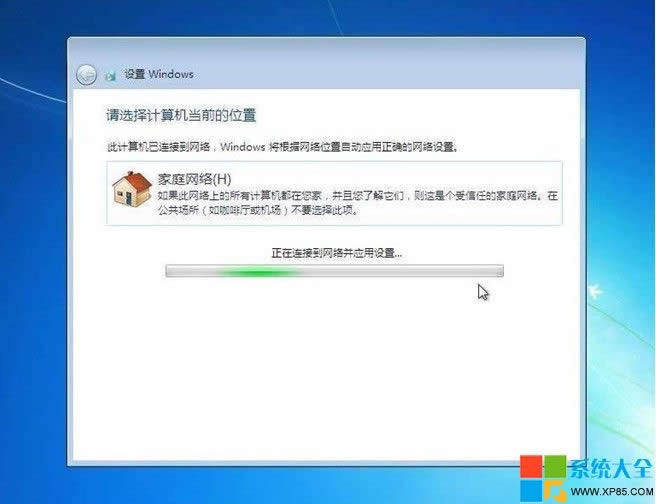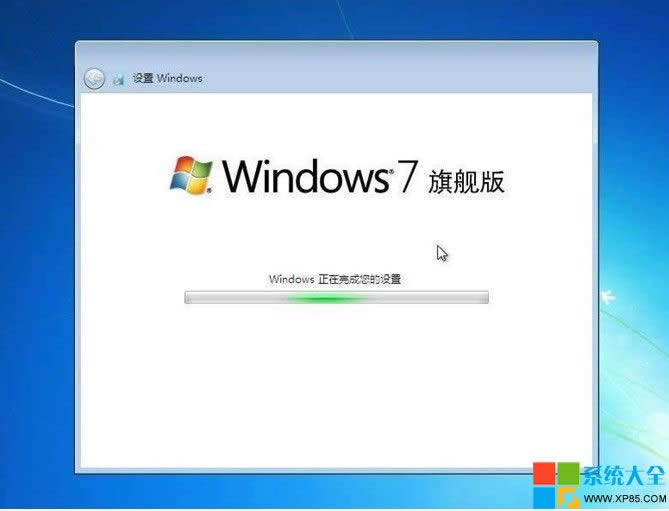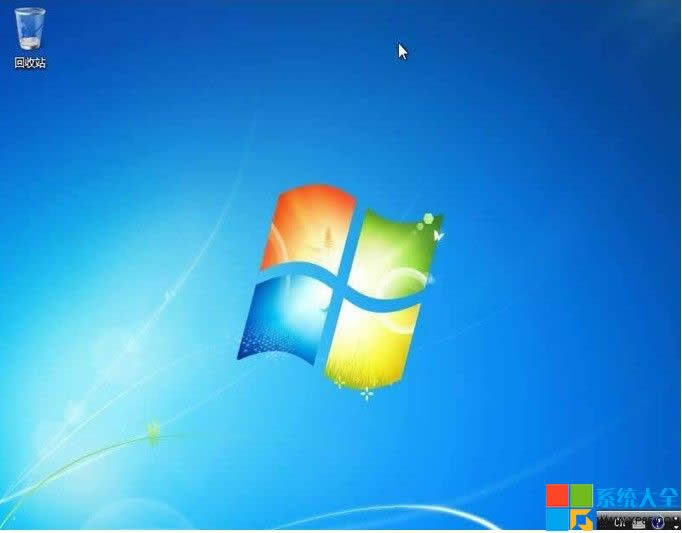Windows7安裝系統步驟
發布時間:2021-06-07 文章來源:xp下載站 瀏覽:
|
系統軟件是指控制和協調計算機及外部設備,支持應用軟件開發和運行的系統,是無需用戶干預的各種程序的集合,主要功能是調度,監控和維護計算機系統;負責管理計算機系統中各種獨立的硬件,使得它們可以協調工作。系統軟件使得計算機使用者和其他軟件將計算機當作一個整體而不需要顧及到底層每個硬件是如何工作的。 最近小編買了一臺電腦,但是小編不喜歡用這臺電腦自身所帶的系統,想要win7安裝系統,但是自己又不會安裝,小編就找到公司的電腦高手,請求他教小編安裝的全程,他告訴小編要自己動手操作,就是不肯教程小編安裝系統步驟,小編在小魚官網找了一篇win7安裝系統步驟,小編覺得應該告訴大家win7安裝系統步驟。詳情請看下文介紹。 1.電腦自動重啟后出現下圖提示,請按鍵盤任意鍵從光驅啟動電腦。
win7安裝系統步驟圖1 2.電腦從光驅啟動后開始加載安裝程序文件
win7安裝系統步驟圖2 3.安裝程序文件加載完成后出現Windows7安裝界面,因為Windows7安裝光盤是簡體中文的,所以這里全部選擇默認值,點擊下一步。
win7安裝系統步驟圖3 4.點擊現在安裝按鈕開始安裝。
win7安裝系統步驟圖4 5.出現許可協議條款,在“我接受許可條款”前面打上勾,接著下一步。
win7安裝系統步驟圖5 6.出現安裝類型選擇界面,因為我們不是升級,所以選擇自定義(高級)選項
win7安裝系統步驟圖6 7.出現安裝位置選擇界面,在這里選擇安裝系統的分區,如果要對硬盤進行分區或格式化操作,點擊驅動器選項(高級)。
win7安裝系統步驟圖7 8.這里可以對硬盤進行分區,也可對分區進行格式化。選擇好安裝系統的分區后,點擊下一步。 由于Windows7在安裝時會自動對所在分區進行格式化,所以這里我們可以無需對安裝系統的分區進行格式化。
win7安裝系統步驟圖8 9.Windows7開始安裝。
win7安裝系統步驟圖9 10.安裝完成后,電腦需要重新啟動。
win7安裝系統步驟圖10 11.電腦重新啟動后開始更新注冊表設置。
win7安裝系統步驟圖11 12.啟動服務。
win7安裝系統步驟圖12 13.這時才進入最后的完成安裝階段。
win7安裝系統步驟圖13 14.完成安裝階段完成后,電腦需要重新啟動。
win7安裝系統步驟圖14 15.電腦重新啟動后,安裝程序為首次使用計算機做準備。
win7安裝系統步驟圖15 16.輸入用戶名和計算機名稱,點擊下一步。
win7安裝系統步驟圖16 17.為帳戶設置密碼,如果這里不設置密碼(留空),以后電腦啟動時就不會出現輸入密碼的提示,而是直接進入系統
win7安裝系統步驟圖17 18.設置系統更新方式,建議選擇推薦的選項。
win7安裝系統步驟圖18 19.設置電腦的日期和時間。
win7安裝系統步驟圖19 20.設置網絡位置,有家庭、工作和公用三個選項,其中家庭網絡最寬松,公用網絡最嚴格,根據自己的實際情況進行選擇。
win7安裝系統步驟圖20 21.完成設置。
win7安裝系統步驟圖21 22.準備桌面。
win7安裝系統步驟圖22 23.歡迎界面,開始登錄系統。
win7安裝系統步驟圖23 24.進入系統桌面。
win7安裝系統步驟圖24 關于win7安裝系統步驟的教程到這里就全部結束了,通過上面的win7安裝系統步驟都有了解了嗎?其實關于win7安裝系統步驟還是非常簡單的,大家還想了解更多的資訊嗎?那就趕緊觀看小魚官網吧。 系統軟件一般是在計算機系統購買時隨機攜帶的,也可以根據需要另行安裝。 |
相關文章
上一篇:電腦系統重裝后無法打開